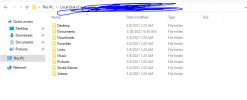Windows Güvenliği
Centipat
- Katılım
- 27 Mayıs 2023
- Mesajlar
- 1.134
- Çözümler
- 9
Daha fazla
- Cinsiyet
- Erkek
Bu konumuzda çoğu kişinin sistem dosyaları yüzünden yaşadığı sorunları ve bu sorunları nasıl onaracağınızı ve sistem dosyalarınızı nasıl varsayılana geri döndüreceğinizi anlatacağım.
1-) Komut istemi ile sistem dosyalarını onarmak
Windows Komut İstemi aslında bozuk sistem dosyalarını onarmak için en iyi yöntem bunun için:
Windows + S tuşlarına aynı anda tıklayın ve "CMD" yazın, çıkan "Komut istemi" penceresine sağ tıklayın ve yönetici olarak çalıştırın.
Şu şekilde bir ekran gelecektir:
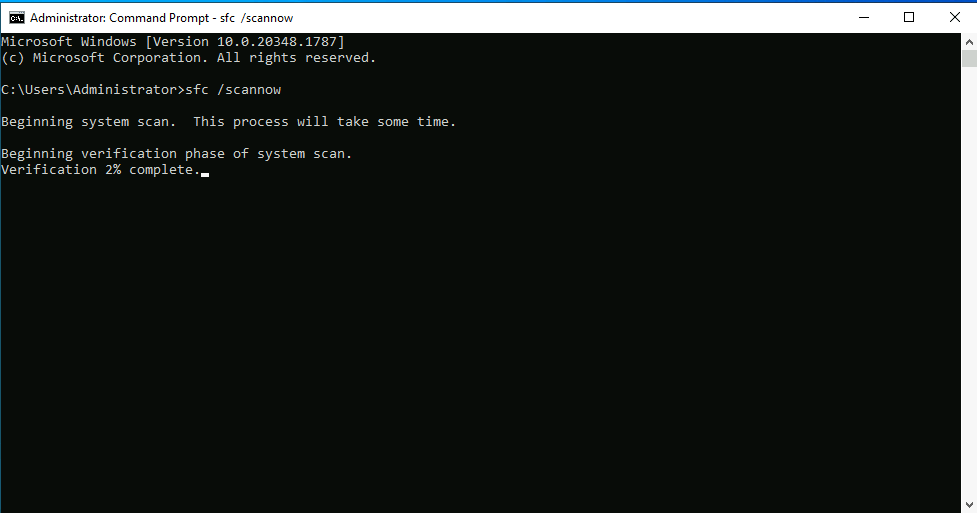
Gelen ekranda şu komutu uygulayın:
"sfc /scannow"
"DISM /Online /Cleanup-Image /CheckHealth"
"DISM /Online /Cleanup-Image /ScanHealth"
"DISM /Online /Cleanup-Image /RestoreHealth"
2-) Bozuk kullanıcı profilini onarmak.
Genelde bozuk kullanıcı profili bazen sistem dosyalarını bozukmuş gibi gösteriyor ancak sorun sistem dosyalarında değilde kullanıcı profilinde.
Peki nasıl onarırız?
Öncelikle bu durumda yapılacak tek şey maalesef yeni bir kullanıcı açıp dosyaları öbür kullanıcıya aktarma (Bunu nasıl yaparım?)
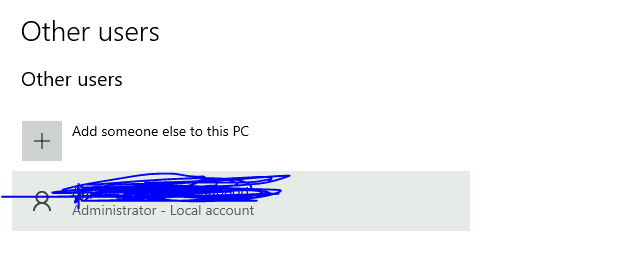
Windows + S tuşlarına basın ve gelen ekrana "Diğer kullanıcıları ekle" yazın.
Gelen ekranda yeni bir kullanıcı ekle tuşuna basın.
Ardından dosyalarınızı diğer kullanıcıya aktarmak için yeni kullanıcıda Dosya Gezginini açın ve şu bölüme girin:
C:\Users\
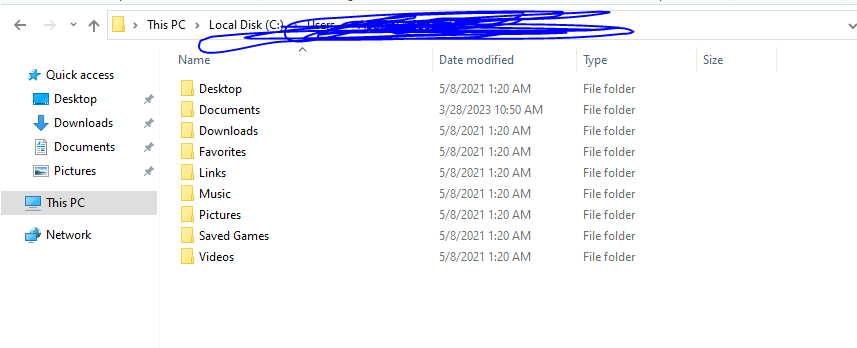
Bu klasördeki dosyaları sağ tıklayın ve kopyalayın yeni kullanıcıya yapıştırın ve artık o kullanıcıdan devam edin.
Diğer kullanıcıyı yönetici olarak ayarlamak için "Ayarlar" uygulamasına gidin.
3-) Windows 10'u güncellemek.
Bazen Windows 10'u güncellemek bile çoğu sorunu çözebiliyor bunun için şu yolları izleyin:
Windows + I tuşlarına aynı anda basın,

Gelen kısımda güncelleştirme ve güvenlik tuşuna basın.
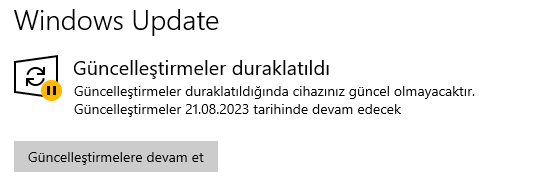
Bu kısımda sizde "Güncelleştirmeleri denetle" diyecek o butona basın.
4-) Sürücüleri güncellemek, onarmak, silip yüklemek.
Windows 10'da bazı sürücüler bazı sorunlara neden olabiliyor işte bunları güncellemek için Windows + R tuşlarına aynı anda basın.
Gelen ekrana "devmgmt.msc" yazın ve ENTER tıklayın.
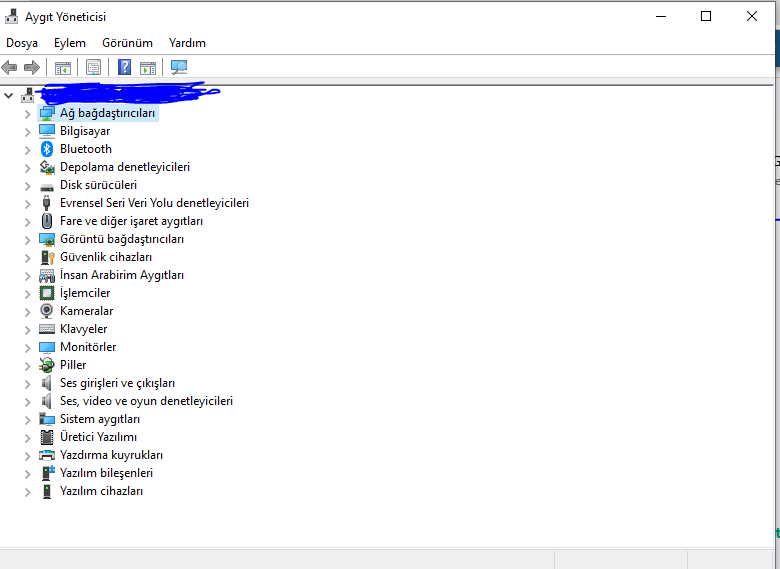
Gelen ekranda sürücülerinizi kontrol edin eğer birinin üstünde (!) varsa sürücüde bir sorun vardır, bu durumda onu kaldırıp yeniden yüklemeniz, onarmanız, veya güncellemeniz gerekebilir.
(!) ÖNEMLİ: Bu ekran kartı sürücünüzde "!" çıkıyorsa hemen onu silip yüklemeniz gerekebilir veya onarmanız! Bilgisayarınızın ekranı açılmayabilir, bu nedenle dikkat edin.
(!) ÖNEMLİ: Ekran kartınızı silip yüklediğinizde oluşacak sorunlardan forum veya ben sorumlu değilim!
(!) NOT: Bazı "!" çıkan sürücüler sağ tıklayıp güncellediğinizde bile düzelebiliyor veya bazıları yoksayılabilir.
(!) Eğer sürücülerinizde "!" simgesi bulunmuyorsa sisteminizin sürücülerinde herhangi bir sorun bulunmuyor.
5-) Yerinde yükseltme.
(!) NOT: Bu MediaCreationTool'a bağlı birşeydir fakat herhangi bir dosyanız zarar görmeyecek, silinmeyecektir. Bu eğer bunlardan hiçbiri işe yaramazsa yapılır. Microsoft Desteğinde de önerilen birşeydir.
(!) NOT: Yükseltmeden sonra sistem dosyalarının bozuk olma oranı düşüktür, eğer sorun çözülmez ise sorunun sistem dosyaları ile bir alakası bulunmaz.
Yerinde yükseltme nasıl yapılır?

Windows 10 Sistem dosyalarını onarma | Microsoft buraya basarak linke gidin ve "Aracı şimdi indirin" tuşuna basın. MediaCreationTool.exe indikten sonra tıklayın ve çalıştırın, zaten ayarlamalar sizde.
Aşamaları geçtikten sonra size şöyle bir ekran gelecek (En dikkat etmeniz gereken ekran)
1. Seçenek - Dosyalarımı, uygulamalarımı sakla
2. Seçenek - Dosyalarımı sakla.
3. Seçenek - Hiçbir şey.
Sizin burada 1. Seçeneği seçmeniz gerekir bu işlem sistem dosyalarını onaracaktır ve önerdiğim bir yöntemdir.
6-) Windows 10 - 11 Bilgisayarı USB olmadan sıfırlamak.
<Yalnızca Windows 10 - 11 için geçerlidir.>
Windows + I tuşlarına aynı anda basın ve gelen ekranda:

Güncelleştirme ve Güvenlik > Kurtarma

Gelen ekranda "Başlayın" tuşuna basın ve dosyalarımı sakla seçeneğini kullanarak bilgisayarınızı sıfırlayın.
Tüm bunlar sorununuzu çözmez ise maalesef tek çözüm USB ile temiz kurulum yapmaktır.
Sorununuzun çözülmesi dileğiyle.
1-) Komut istemi ile sistem dosyalarını onarmak
Windows Komut İstemi aslında bozuk sistem dosyalarını onarmak için en iyi yöntem bunun için:
Windows + S tuşlarına aynı anda tıklayın ve "CMD" yazın, çıkan "Komut istemi" penceresine sağ tıklayın ve yönetici olarak çalıştırın.
Şu şekilde bir ekran gelecektir:
Gelen ekranda şu komutu uygulayın:
"sfc /scannow"
"DISM /Online /Cleanup-Image /CheckHealth"
"DISM /Online /Cleanup-Image /ScanHealth"
"DISM /Online /Cleanup-Image /RestoreHealth"
2-) Bozuk kullanıcı profilini onarmak.
Genelde bozuk kullanıcı profili bazen sistem dosyalarını bozukmuş gibi gösteriyor ancak sorun sistem dosyalarında değilde kullanıcı profilinde.
Peki nasıl onarırız?
Öncelikle bu durumda yapılacak tek şey maalesef yeni bir kullanıcı açıp dosyaları öbür kullanıcıya aktarma (Bunu nasıl yaparım?)
Windows + S tuşlarına basın ve gelen ekrana "Diğer kullanıcıları ekle" yazın.
Gelen ekranda yeni bir kullanıcı ekle tuşuna basın.
Ardından dosyalarınızı diğer kullanıcıya aktarmak için yeni kullanıcıda Dosya Gezginini açın ve şu bölüme girin:
C:\Users\
Bu klasördeki dosyaları sağ tıklayın ve kopyalayın yeni kullanıcıya yapıştırın ve artık o kullanıcıdan devam edin.
Diğer kullanıcıyı yönetici olarak ayarlamak için "Ayarlar" uygulamasına gidin.
3-) Windows 10'u güncellemek.
Bazen Windows 10'u güncellemek bile çoğu sorunu çözebiliyor bunun için şu yolları izleyin:
Windows + I tuşlarına aynı anda basın,
Gelen kısımda güncelleştirme ve güvenlik tuşuna basın.
Bu kısımda sizde "Güncelleştirmeleri denetle" diyecek o butona basın.
4-) Sürücüleri güncellemek, onarmak, silip yüklemek.
Windows 10'da bazı sürücüler bazı sorunlara neden olabiliyor işte bunları güncellemek için Windows + R tuşlarına aynı anda basın.
Gelen ekrana "devmgmt.msc" yazın ve ENTER tıklayın.
Gelen ekranda sürücülerinizi kontrol edin eğer birinin üstünde (!) varsa sürücüde bir sorun vardır, bu durumda onu kaldırıp yeniden yüklemeniz, onarmanız, veya güncellemeniz gerekebilir.
(!) ÖNEMLİ: Bu ekran kartı sürücünüzde "!" çıkıyorsa hemen onu silip yüklemeniz gerekebilir veya onarmanız! Bilgisayarınızın ekranı açılmayabilir, bu nedenle dikkat edin.
(!) ÖNEMLİ: Ekran kartınızı silip yüklediğinizde oluşacak sorunlardan forum veya ben sorumlu değilim!
(!) NOT: Bazı "!" çıkan sürücüler sağ tıklayıp güncellediğinizde bile düzelebiliyor veya bazıları yoksayılabilir.
(!) Eğer sürücülerinizde "!" simgesi bulunmuyorsa sisteminizin sürücülerinde herhangi bir sorun bulunmuyor.
5-) Yerinde yükseltme.
(!) NOT: Bu MediaCreationTool'a bağlı birşeydir fakat herhangi bir dosyanız zarar görmeyecek, silinmeyecektir. Bu eğer bunlardan hiçbiri işe yaramazsa yapılır. Microsoft Desteğinde de önerilen birşeydir.
(!) NOT: Yükseltmeden sonra sistem dosyalarının bozuk olma oranı düşüktür, eğer sorun çözülmez ise sorunun sistem dosyaları ile bir alakası bulunmaz.
Yerinde yükseltme nasıl yapılır?
Windows 10 Sistem dosyalarını onarma | Microsoft buraya basarak linke gidin ve "Aracı şimdi indirin" tuşuna basın. MediaCreationTool.exe indikten sonra tıklayın ve çalıştırın, zaten ayarlamalar sizde.
Aşamaları geçtikten sonra size şöyle bir ekran gelecek (En dikkat etmeniz gereken ekran)
1. Seçenek - Dosyalarımı, uygulamalarımı sakla
2. Seçenek - Dosyalarımı sakla.
3. Seçenek - Hiçbir şey.
Sizin burada 1. Seçeneği seçmeniz gerekir bu işlem sistem dosyalarını onaracaktır ve önerdiğim bir yöntemdir.
6-) Windows 10 - 11 Bilgisayarı USB olmadan sıfırlamak.
<Yalnızca Windows 10 - 11 için geçerlidir.>
Windows + I tuşlarına aynı anda basın ve gelen ekranda:
Güncelleştirme ve Güvenlik > Kurtarma
Gelen ekranda "Başlayın" tuşuna basın ve dosyalarımı sakla seçeneğini kullanarak bilgisayarınızı sıfırlayın.
Tüm bunlar sorununuzu çözmez ise maalesef tek çözüm USB ile temiz kurulum yapmaktır.
Sorununuzun çözülmesi dileğiyle.